一、前言
Eclipse的任务管理器为我们提供一个方便的入口查看工程代办事宜,并定位到对应的代码行继续之前的工作。
二、使用示例
示例1:
/**
* @Description TODO 获取姓名
* @return 姓名
*/
public String getName(){
return "";
}示例2:
/**
* FIXME 在queryString的开头添加?号
* @Description 从URL中萃取queryString
* @param url URL字符串
* @return queryString
*/
public String getQueryString(String url){
String[] segments = url.split("?");
return segments.length == 2 ? segments[1] : "";
}然后我们就行通过任务管理器快速查找TODO和FIXME标记的代码位置了!
三、任务标签
Eclipse默认的任务标签类型分为, FIXME (级别为High)、 TODO (级别为Normal)和 XXX (级别为Normal)。
任务标签还有级别之分,分别为High、Normal和Low。
四、管理任务标签
通过 Windows->Preference->Java->Compile->Task Tags 进入任务标签管理器,我们可以对上述的默认任务标签名称和级别进行调整,也能自定义任务标签。
转载自:Eclipse魔法堂:任务管理器








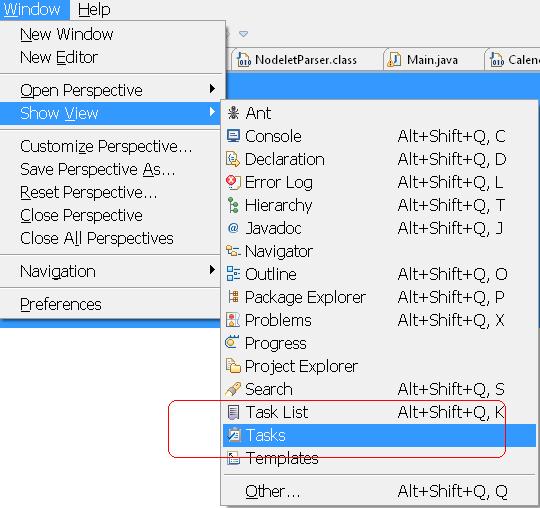
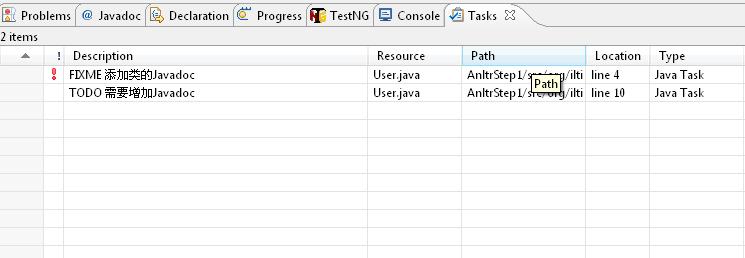














 398
398

 被折叠的 条评论
为什么被折叠?
被折叠的 条评论
为什么被折叠?








